都叫兽™文件加密是一款专注于电脑文件、文件夹加密的软件。此软件可将文件、文件夹、磁盘进行加密上锁、隐藏和保护,防止他人未经授权读取或修改文件。此外,该软件还具有读写监控的功能,一旦文件被监控,所有打开运行的记录将在软件监控记录中显示出来,时时刻刻保护你的隐私。
1、下载并安装都叫兽™文件加密,设置打开软件时所需的密码。打开软件,输入密码。
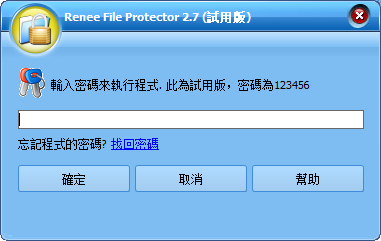
2、选择档案上锁,然后点击上锁资料夹,选择您要上锁的文件夹。
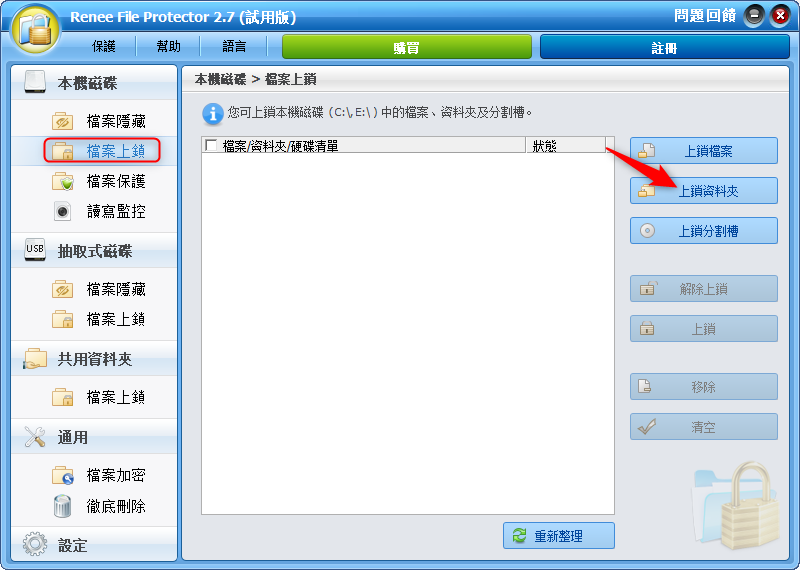
3、最后,可以看到该文件夹状态为锁定状态,这样就可以轻松地将文件夹锁定了。
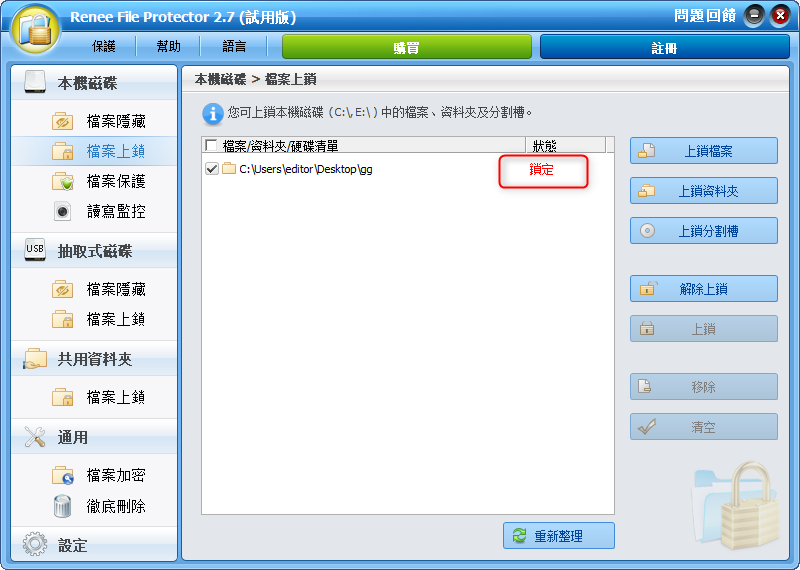
4、当用户需要查看文件夹的内容时,点击解除上锁。
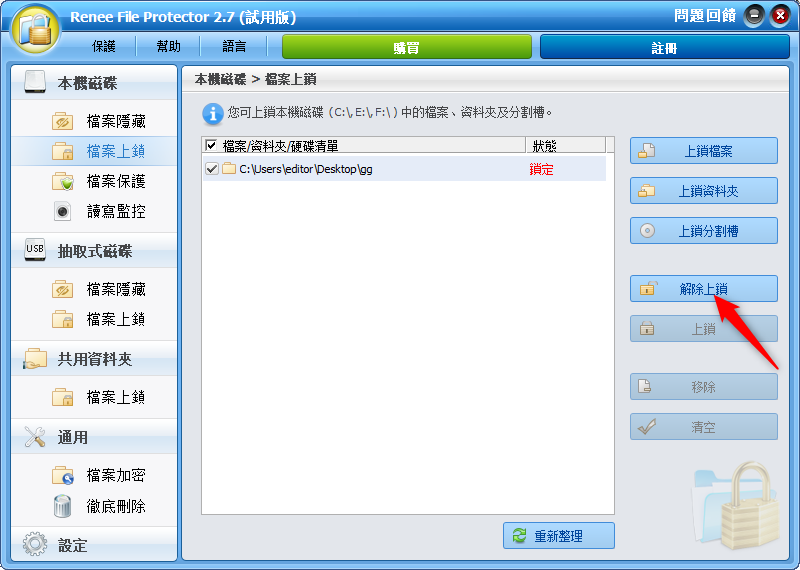
5、之后文件夹的状态恢复为正常状态,就可以进行查看了。
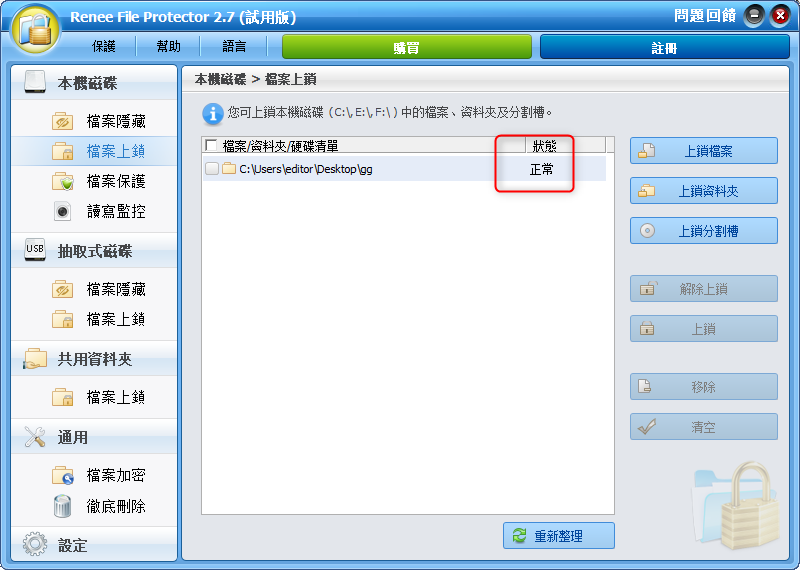
都叫兽™安全加密盘是一款专注于电脑文件和文件夹加密的软件。具有加密文档、保护USB、隐藏文档等多种加密功能。
修改方便 - 该软件的虚拟盘可比作为U盘,可随时打开,随时关闭,不留下任何的使用痕迹。而且,修改虚拟盘里的文件不需要长时间的等待,即可就可保存对文件的修改或增减文件。
容量大 - 由于都叫兽™安全加密盘使用了虚拟机密盘技术,可以将大量机密文件存放到一个或者多个虚拟盘内,大于4G文件可以只要把虚拟盘格式化为NTFS,就可以进行存放。
难以破解 - 由于虚拟盘格式私有,且使用了先进的AES256加密技术,目前市面上还没有破解该技术的程序可以使用。
隐蔽性高 - 您可以把虚拟盘文件伪装成其他的文件以躲避恶意的扫描。另外,该软件还具备醒目的悬浮框,可让你随时关闭所有的虚拟盘并退出程序,保证您的隐私安全。
1、下载并安装都叫兽™安全加密盘,安装完成后,您需要设定密码和输入电子邮件地址。之后,每次打开该软件时,都需要输入密码,以此来保障您的隐私安全。
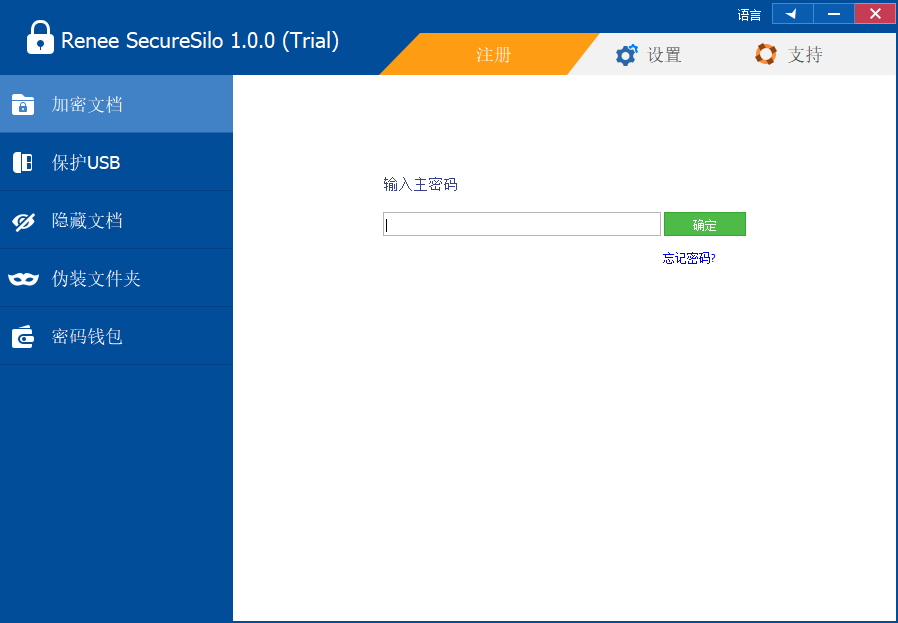
2、点击加密文件中的创建私有盘,创建新的加密文件夹。
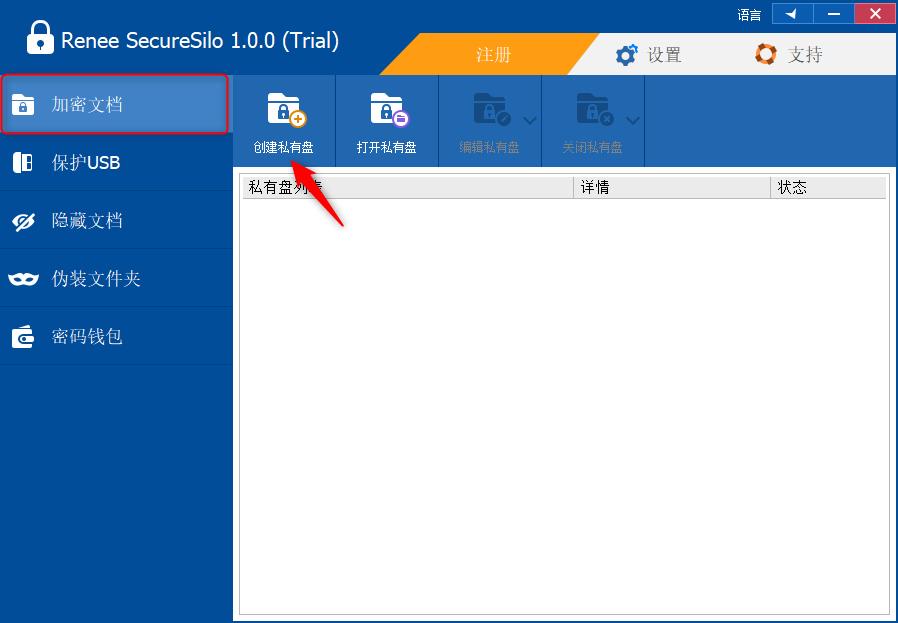
3、为私有盘设置名字,并指定创建位置,之后点击下一步。
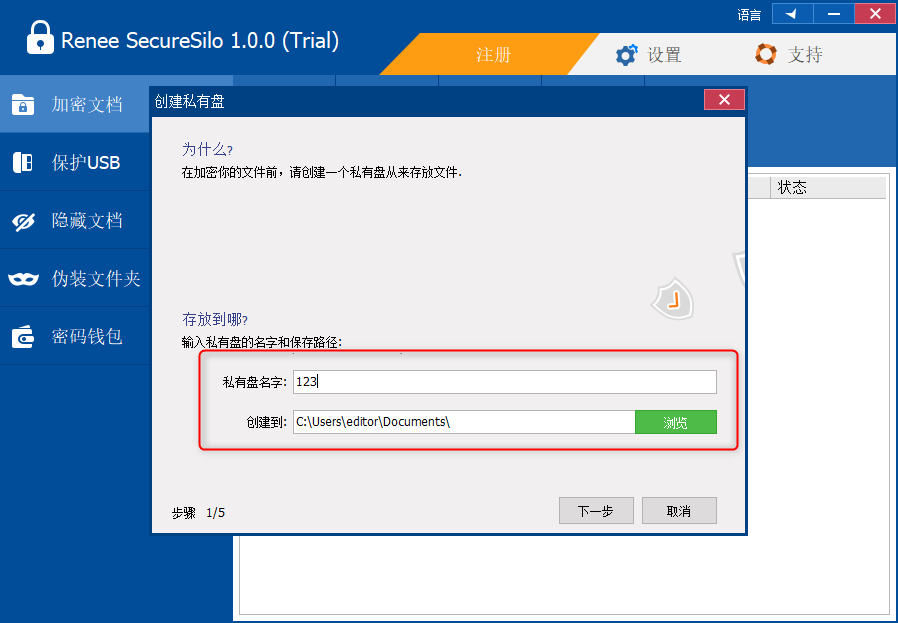
4、为私有盘设置新密码和确认密码,之后点击下一步。
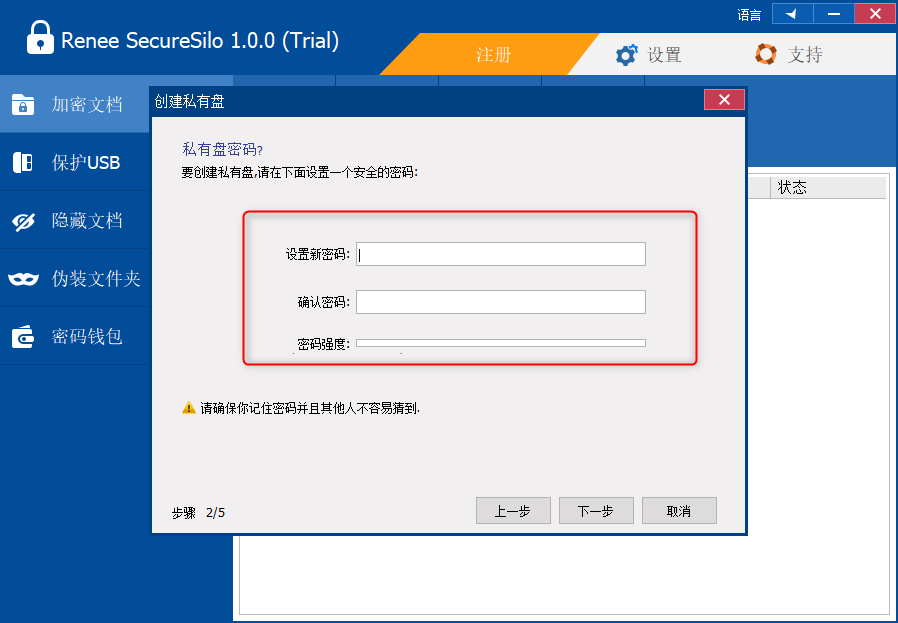
6、选中“选择大小”,设置私有盘容量大小,点击“下一步”。
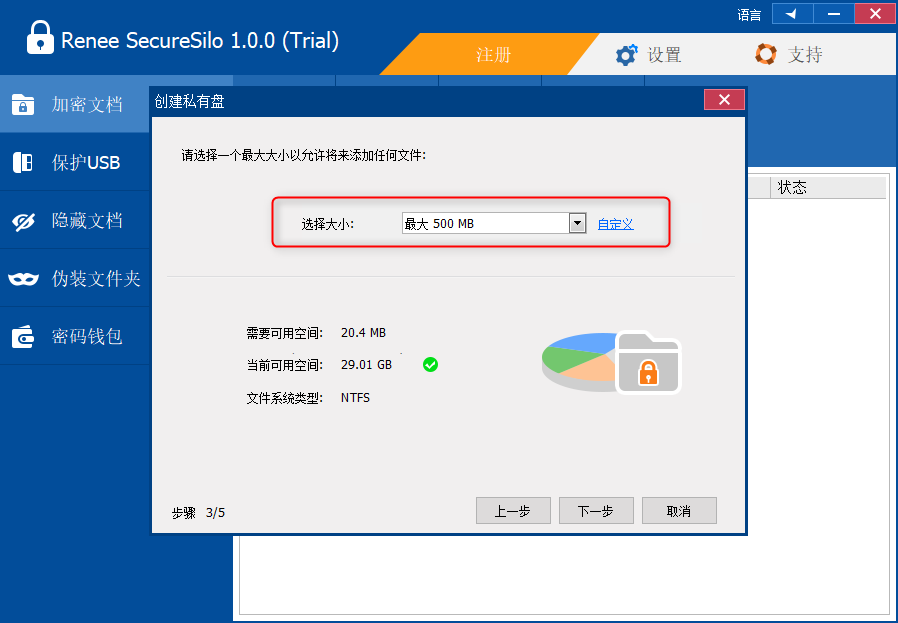
5、等待创建私有盘,之后点击完成,私有盘创建成功。之后把将您需要加密的文件夹添加到私有盘,这样文件夹就可以进行加密锁定了。
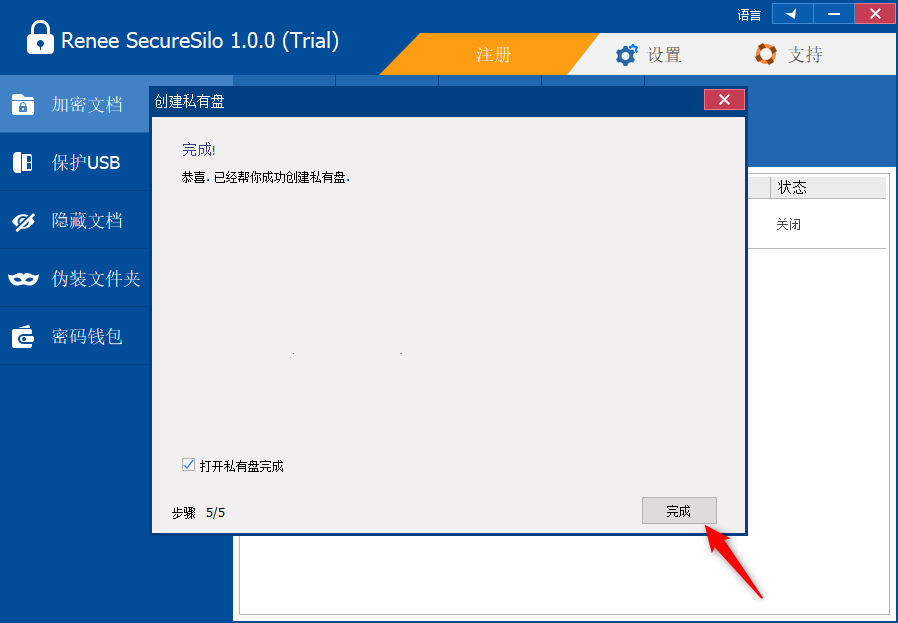
当用户想要打开私有盘的文件进行解密时,又应该如何操作呢?
首先,选中加密文件夹,点击选项卡中的“打开”。在弹出来的对话框中输入密码,然后点击打开即可解锁。
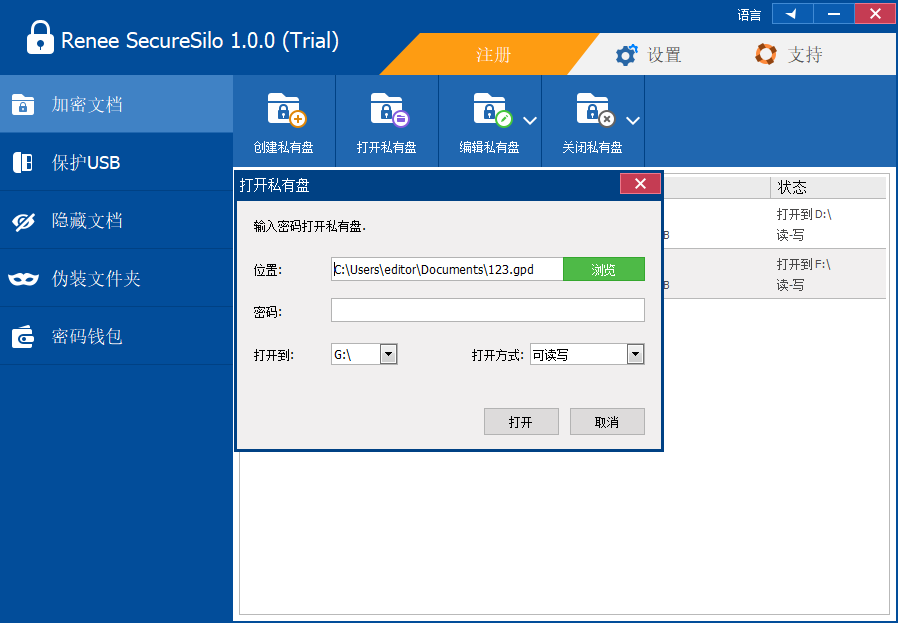
实际上,Windows 10自带有加密文件夹的功能,下面将为您详细介绍使用Windows 10自带功能加密文件夹。
1、首先找到要加密的文件夹,然后右键点击该文件夹,在弹出菜单栏中选择“属性”菜单项。
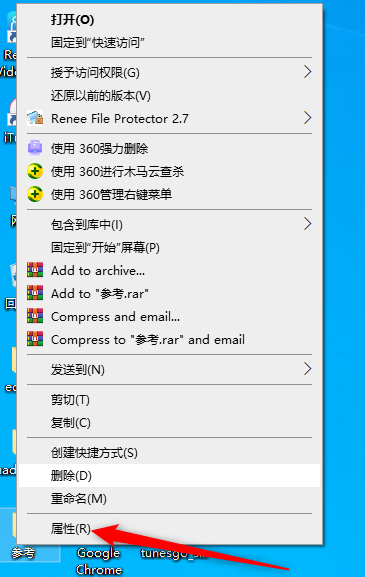
2、打开文件夹属性窗口后,在窗口中点击“高级”按钮。

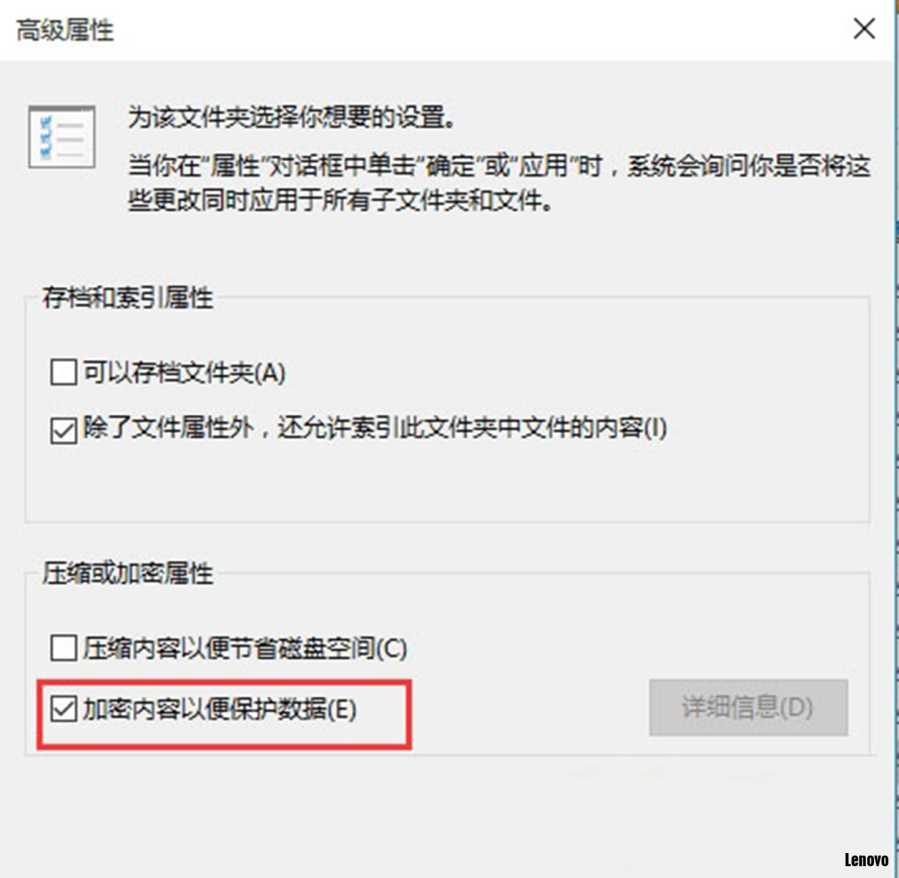
4、之后会弹出一个确认属性更改的窗口,点击“确认”按钮。
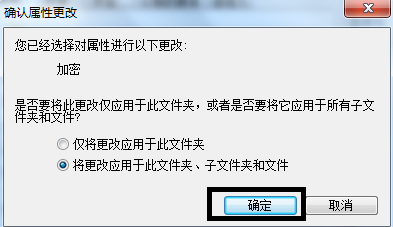
通过以上步骤,文件夹就可以加密成功了,如果还是原账户登录使用这些文件的话,是没有任何影响的。但如果其他账户使用这些文件或是这些文件移动到其他电脑的话,就会出现无法正常打开的情况,实现个人隐私保护。
局限性:使用Windows 10自带功能加密过程比较繁琐,而且不易于统一管理。 另外,Windows10自带加密只支持NTFS分区,如果分区使用的是FAT类型的,就不能使用加密功能了。
另外,我们也可以使用压缩软件WinRAR来帮助我们加密文件夹。WinRAR是当今世界上最受欢迎的压缩工具之一,全球超过5亿的用户都在使用WinRAR,使用WinRAR压缩文件后,可以实现高效安全的文件传输。下面为您详细介绍使用WinRAR加密文件夹的方式。
1、安装WinRAR,找到要加密的文件夹,点击右键,在弹出的菜单中选择“Addtoarchive”菜单项。
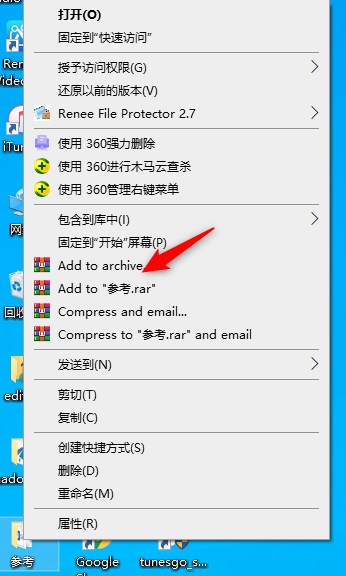
2、之后会打开压缩窗口,在这里选中右下角“Setpassword”按钮。
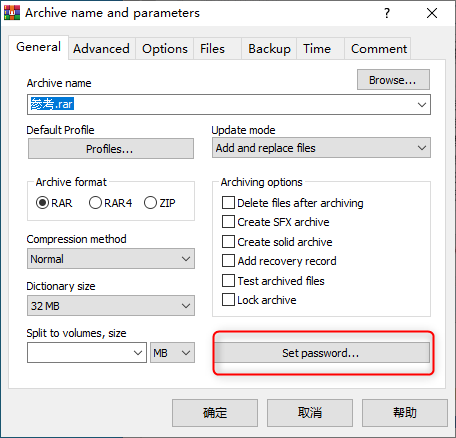
3、之后会打开输入密码窗口,输入要加密的密码,最后点击确认按钮。
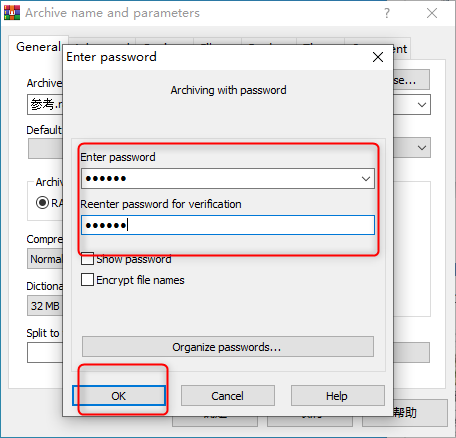
4、最后点击确认,这样我们就可以生成一个加密的压缩文件了。
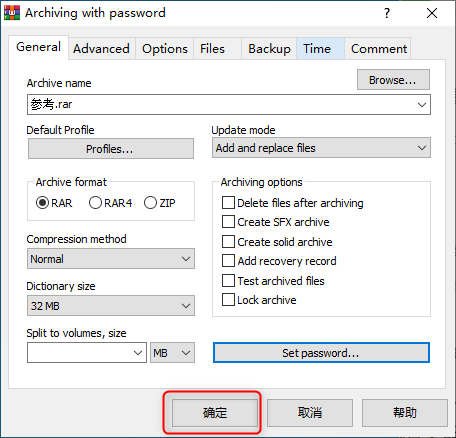
5、之后如果需要使用这些文件,需要在解压时输入密码才可进行解压查看,从而保证了文件的安全。
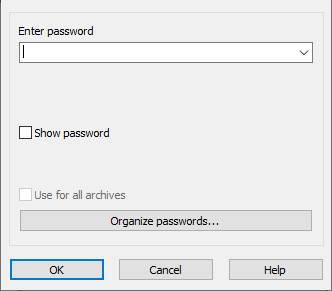
局限性:使用压缩软件加密文件夹,需要压缩和解压,如果文件体积较大,压缩/解压消耗时间就会比较长。
如果需要经常对加密文件进行修改或其他处理的,推荐使用 都叫兽™安全加密盘。由于该软件使用了虚拟盘技术,可以随时对加密文件修改,随时保存。
操作简单:使用加密软件(都叫兽™安全加密盘和都叫兽™文件加密)操作十分简单,只需输入一次密码,就可以完成加密、解密的操作,无需复杂的设置。
管理方便:使用加密软件(都叫兽™安全加密盘和都叫兽™文件加密)加密、加锁的文件、文件夹只需将文件或文件夹拖入指定的窗口内,这些文件在软件的程序框中都可以显示出来,便于管理。而使用Windows10或者压缩软件加密,由于这些文件没有集中管理,如果长时间没有使用,容易找不到存放位置或者忘记密码。
监控性能好:都叫兽™文件加密具有良好的读写监控功能,磁盘、文件、文件夹每一次被打开、读取或修改的时间都被记录下来。
加密范围广:使用加密软件(都叫兽™安全加密盘和都叫兽™文件加密)不仅是对本地文件,还有U盘以及其他移动设备都可实现加密、加锁、隐藏等操作。Windows10和压缩软件只可对本地的文件/文件夹加密。
综上所述,使用Windows 10自带的功能和压缩软件WinRAR加密文件夹还是有一定的局限性的。如果想要全方位的加密文件夹,推荐使用加密软件(都叫兽™安全加密盘和都叫兽™文件加密)来加密Windows 10文件夹。





 粤公网安备 44070302000281号
粤公网安备 44070302000281号
